Odpravljanje težav in nadzorovanje strežniške sinhronizacije
Ta stran je vaš vir težav in rešitev pri odpravljanju težav strežniške sinhronizacije. Znova preverite posodobljene informacije, ko so težave odkrite in rešitve zabeležene.
Nadzorna plošča za spremljanje elementov za sinhronizacijo na strani strežnika
Z nadzorno ploščo Spremljanje elementov lahko ugotovite, zakaj e-pošta, sestanki, stiki in opravila niso bili sinhronizirani.
opomba,
Vrstice na nadzorni plošči Spremljanje elementov si lahko ogleda samo uporabnik, ki je lastnik povezanega zapisa Dataverse nabiralnika, ali uporabnik, ki ima sistemski skrbnik varnostna vloga. Ko sistemski skrbnik dostopi do nadzorne plošče, se elementi, ki niso v lasti tega uporabnika, prikažejo z Zadevo predmeta redigirano (***).
Stolpec Napaka pri sinhronizaciji vsebuje informacije o tem, zakaj se element ni sinhroniziral, kot je prikazano na naslednji sliki.

Če izberete povezavo, boste preusmerjeni na članek o tem za napako, če obstaja.
Podatki za nadzorno ploščo so shranjeni v tabeli ExchangeSyncIdMapping in jih sistem hrani do tri dni po pojavu napake. To vrednost je mogoče spremeniti tako, da spremenite ExchangeSyncIdMappingPersistenceTimeInDays OrgDbOrgSetting.
Znane težave:
Ta nadzorna plošča trenutno ne deluje pri ogledu z vmesnikom poenotenega odjemalca. Videli boste naslednjo napako:
Ta odjemalec ne podpira prikaza komponent, dodanih na nadzorno ploščo.
Za več informacij glejte Odpravljanje težav s sinhronizacijo na strani strežnika na ravni elementa z Dynamics 365 – Dynamics 365 Sales | Microsoft Learn.
Sledite navodilom iz članka zbirke znanja, če želite omogočiti nadzorno ploščo in jo uporabljati za pridobitev informacij o napakah sinhronizacije.
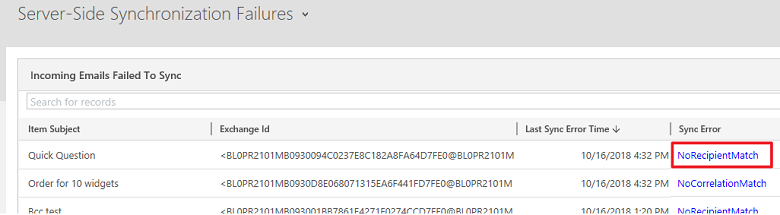
Nadzorna plošča za nadzor strežniške sinhronizacije
opomba,
Nadzorna plošča za spremljanje sinhronizacije na strani strežnika je bila od tedenske izdaje 9.2.2403.4 opuščena in ne bo več prejemala posodobitev ali nadaljnje podpore.
Z nadzorno ploščo za nadzor strežniške sinhronizacije lahko dobite hiter vpogled v stanje nabiralnikov, ki uporabljajo strežniško sinhronizacijo.
Pojdite na katero koli nadzorno ploščo, kliknite Izberi  poleg naslova nadzorne plošče in nato kliknite Server-Side Synchronization Monitoring.
poleg naslova nadzorne plošče in nato kliknite Server-Side Synchronization Monitoring.
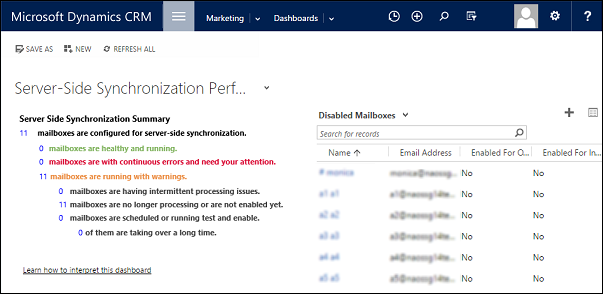
Ta nadzorna plošča je sestavljena iz več grafikonov, ki nudijo vpogled v učinkovitost strežniške sinhronizacije organizacije.
Če želite izvedeti določeno stanje nabiralnika, kliknite na številko na seznamu nabiralnikov, konfiguriranih za strežniško sinhronizacijo.
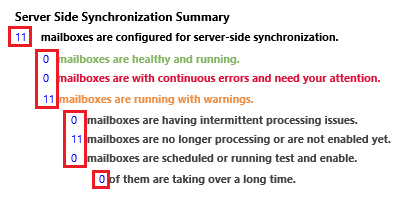
Če si želite ogledati zapise, s katerimi je bil ustvarjen grafikon, kliknite ikono mreže v grafikonu.
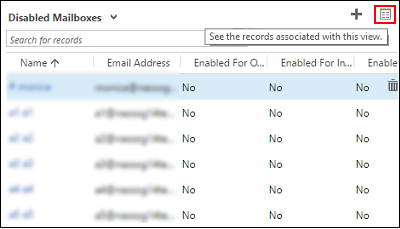
Pogosta opozorila in predlagane rešitve
V nabiralniku je onemogočena sinhronizacija
Opozorilo: V nabiralniku je bila onemogočena sinhronizacija sestankov, stikov in opravil za nabiralnik, ker je pri vzpostavljanju varne povezave s strežnikom Exchange Server prišlo do napake. Lastnik profila e-poštnega strežnika je bil obveščen.
Rešitev:https://support.microsoft.com/kb/2993502
Napaka pri vzpostavljanju varne povezave
Opozorilo: E-pošte ni mogoče prejeti za nabiralnik, ker je med vzpostavljanjem varne povezave z e-poštnim strežnikom prišlo do napake. Prejemanje e-pošte je bilo onemogočeno za nabiralnik in lastnik profila e-poštnega strežnika je bil obveščen.
Rešitev:https://support.microsoft.com/kb/2993502
E-poštno sporočilo ima stanje »Čaka na pošiljanje«
Če ustvarite e-poštno sporočilo v aplikacijah za interakcijo s strankami (Dynamics 365 Sales, Dynamics 365 Customer Service, Dynamics 365 Field Service, Dynamics 365 Marketing in Dynamics 365 Project Service Automation) in kliknete Pošlji, sporočilo ne bo poslano, razen če je integracija e-pošte pravilno konfigurirana in omogočena za pošiljanje e-pošte iz aplikacij za interakcijo s strankami.
Preverite, ali ima uporabnik, ki je poslal e-pošto, omogočeno pošiljanje e-pošte.
Izberite okolje v skrbniškem središču Power Platform.
Izberite Nastavitve>E-poštni naslov>Nabiralniki.
Spremenite pogled na Aktivni nabiralniki.
Izberite zapis nabiralnika za uporabnika, ki je poslal e-poštno sporočilo, in nato kliknite gumb Uredi.
Preverite, ali je uporabnik pravilno konfiguriran in ima omogočeno pošiljanje e-pošte:
- Če je uporabnikov zapis nabiralnika konfiguriran za uporabo strežniške sinhronizacije za odhodno pošto, preverite, ali je uporabnikov e-poštni naslov potrjen ter preizkušen in omogočen. Za več informacij o konfiguraciji strežniške sinhronizacije glejte Nastavitev strežniške sinhronizacije e-pošte, sestankov, stikov in opravil.
E-poštni naslov mora odobriti skrbnik aplikacije Microsoft 365.
Opozorilo: E-pošte ni mogoče poslati/prejeti, ker e-poštni naslov nabiralnika <Uporabniško ime> zahteva odobritev s strani Microsoft 365 skrbnik. Pošiljanje/prejemanje e-pošte je bilo onemogočeno za nabiralnik in lastnik profila e-poštnega strežnika Exchange Online je bil obveščen.
Vzrok:
Do te napake pride, če je uporabnik konfiguriran za uporabo profila Microsoft Exchange spletnega e-poštnega strežnika, vendar njegovega e-poštnega naslova ni odobril Microsoft 365 skrbnik. Uporabnik z vlogo globalnega skrbnika v storitvi Microsoft 365 mora odobriti e-poštni naslov vsakega uporabnika, ki uporablja profil e-poštnega strežnika Microsoft Exchange Online. Profil Microsoft Exchange Online uporablja preverjanje pristnosti med strežnikoma aplikacij za interakcijo s strankami in Exchange Online. To preverjanje pristnosti je odvisno od zaupanja med aplikacijami za interakcijo s strankami in Exchange Online. Če kot globalni skrbnik v aplikacijah za interakcijo s strankami preverite e-poštni naslov v Microsoft 365, bodo aplikacije za interakcijo s strankami lahko pošiljale in prejemale e-pošto tega uporabnika, ne da bi bilo treba zato vnašati e-poštne poverilnice v aplikacijah za interakcijo s strankami.
Rešitev:
Za odobritev enega ali več nabiralnikov:
Izberite okolje v skrbniškem središču za Power Platform.
Izberite Nastavitve>E-poštni naslov>Nabiralniki.
Izberite Aktivni nabiralniki ali izvedite poizvedbo z naprednim iskanjem, če želite določiti seznam nabiralnikov za posodobitev.
Izberite seznam nabiralnikov, ki jih želite odobriti, nato kliknite Odobri e-pošto.
Kliknite V redu, da odobrite e-poštne naslove.
Kliknite Test & Omogočite nabiralnike , da ponovno preizkusite obdelavo e-pošte za omogočene nabiralnike.
E-poštni naslovi morajo biti odobreni
Opozorilo: Eden ali več nabiralnikov je bilo onemogočenih za pošiljanje/prejemanje e-pošte, ker njihovi e-poštni naslovi niso bili odobreni. Odobrite e-poštne naslove in nato omogočite nabiralnike za pošiljanje/prejemanje e-pošte." ali "E-pošte ni mogoče prejeti za nabiralnik <Ime nabiralnika> ker je e-poštni naslov nabiralnik <Ime nabiralnika> ni odobren in nabiralnik je bil onemogočen. Lastnik povezanega profila e-poštnega strežnika <Ime profila e-poštnega strežnika> je bil obveščen.
Rešitev:
Nabiralniki morajo biti odobreni pred obdelavo e-pošte. Za odobritev nabiralnikov:
Izberite okolje v skrbniškem središču za Power Platform.
Izberite Nastavitve>E-poštni naslov>Nabiralniki.
Izberite Aktivni nabiralniki ali izvedite poizvedbo z naprednim iskanjem, če želite določiti seznam nabiralnikov za posodobitev.
Izberite seznam nabiralnikov, ki jih želite odobriti, nato kliknite Odobri e-pošto.
Kliknite V redu, da odobrite e-poštne naslove.
Kliknite Test & Omogočite nabiralnike , da ponovno preizkusite obdelavo e-pošte za omogočene nabiralnike.
opomba,
Zahtevo za odobritev nabiralnikov lahko odstranite na zavihku Nastavitve>Skrbništvo>Sistemske nastavitve>E-pošta. Počistite polji Obdelaj e-pošto le za odobrene uporabnike in Obdelaj e-pošto le za odobrene čakalne vrste, nato kliknite V redu. Če uporabljate profil Microsoft Exchange Online, mora e-poštne naslove vseeno odobriti globalni skrbnik v storitvi Microsoft 365.
Mesta nabiralnika ni bilo mogoče določiti
Opozorilo: Mesta nabiralnika ni bilo mogoče določiti med pošiljanjem/prejemanjem e-poštnega sporočila <Zadeva sporočila>. Pošiljanje/prejemanje e-pošte je bilo onemogočeno za nabiralnik <Ime nabiralnika> in lastnik povezanega profila e-poštnega strežnika <Ime profila e-poštnega strežnika> je bil obveščen.
Rešitev: To opozorilo vidite, če vaš profil e-poštnega strežnika (Nastavitve>Konfiguracija e-pošte>Profili e-poštnega strežnika) je konfiguriran za uporabo možnosti Samodejno odkrivanje lokacije strežnika , vendar samodejno odkrivanje ne more zaznati lokacije vašega nabiralnika. Če pride to te težave, pri skrbniku strežnika Exchange preverite, ali je vaše omrežje konfigurirano za samodejno odkrivanje. Posodobite lahko profil za e-poštni strežnik in za možnost Samodejno odkrij mesto strežnika kliknete Ne. Nato za uvajanje strežnika Exchange vnesite URL spletnih storitev za Exchange. Primer: https://ExchangeServerName/EWS/Exchange.asmx..
Poverilnice so nepravilne ali nimajo zadostnega dovoljenja
Opozorilo: E-pošte ni mogoče poslati/prejeti, ker so poverilnice, navedene v povezanem profilu e-poštnega strežnika, napačne ali nimajo zadostnih dovoljenj za pošiljanje/prejemanje e-pošte. Pošiljanje/prejemanje e-pošte je bilo onemogočeno za nabiralnik <Ime nabiralnika> in lastnik profila e-poštnega strežnika <Ime profila e-poštnega strežnika> je bil obveščen.
Rešitev:
Do te napake lahko pride, če so vpisane napačne poverilnice ali če uporabniški račun, določen za dostop do nabiralnika, nima zadostnega dovoljenja. Preverite poverilnice in dovoljenja za nabiralnik. Če poverilnice vpisujete znotraj profila e-poštnega strežnika, se prepričajte, da ima uporabnik dovoljenja za poosebljanje in dostop do vsakega povezanega nabiralnika.
Za več informacij o konfiguraciji poosebljanja v zvezi s strežnikom Exchange in podelitvi dostopa do nabiralnika glejte:
Sestankov ni mogoče sinhronizirati
Opozorilo: Sestankov ni mogoče sinhronizirati, ker polje Organizator ni prisotno.
Vzrok: Za sinhronizacijo zapisov sestankov je zahtevano polje organizatorja. To polje ni privzeto na voljo v obrazcu za sestanke.
Rešitev:
Dodajanje polja organizatorja na obrazec za sestanke:
V spletni aplikaciji pojdite na Nastavitve (
 ) >Napredne nastavitve.
) >Napredne nastavitve.Izberite možnost Nastavitve>Prilagajanja>Prilagajanje sistema.
Pod možnostjo Komponente razširite Entitete>Sestanek in izberite Obrazci.
Izberite Sestanek in nato povlecite polje Organizator na obrazec.
Izberite Shrani>Objavi.
Sestankov, stikov in opravil ni mogoče sinhronizirati
Opozorilo: sestankov, stikov in opravil ni mogoče sinhronizirati, ker je e-poštni naslov nabiralnika <Ime nabiralnika> konfiguriran z drugo organizacijo. Priporočamo, da prepišete konfiguracijo, ko preskusite in omogočite nabiralnik v primarni organizaciji. Prav tako spremenite način sinhronizacije za svoj nabiralnik v neprimarnih organizacijah na Brez.
Rešitev:
Če želite spremeniti primarno organizacijo sinhronizacije in prepisati nastavitev, shranjeno v Exchangeu, kliknite: Nastavitve>E-poštna konfiguracija>Nabiralnik> odprite nabiralnik >Test & Omogoči nabiralnik> izberite Sinhroniziraj elemente z Exchangeom samo iz te organizacije, tudi če je bil Exchanges nastavljen za sinhronizacijo z drugo organizacijo. To omogoča, da sinhronizacija na strani strežnika deluje za to okolje, vendar drugo okolje ne bi več delovalo za sinhronizacijo tega nabiralnika prek sinhronizacije na strani strežnika. Če želite spremeniti način sinhronizacije za možnost sestanke, stike in opravila, kliknite Nastavitve>Konfiguracija e-pošte>Nabiralnik>, odprite nabiralnik > in za Sestanki, stiki in opravila izberite Brez.
Za več informacij glejte: Kdaj se uporablja to potrditveno polje?
Morebitne težave in rešitve
Ugotavljanje, ali je težava povezana s povezavo s strežnikom Exchange Server (na mestu uporabe)
Če se vaša organizacija poveže s strežnikom Exchange Server (na mestu uporabe), lahko zaženete Microsoftov analizator oddaljene povezljivosti, da ugotovite, ali je težava v tej povezavi. Glejte Preverjanje povezave s strežnikom Exchange Server (na mestu uporabe).
Če je strežniška sinhronizacija konfigurirana s storitvijo Gmail, se e-poštna sporočila neuspešno pošiljajo ali prejemajo.
Če so aplikacije za vključevanje strank konfigurirane za uporabo strežniške sinhronizacije z Gmailom, lahko naletite na eno od naslednjih napak:
E-pošte ni mogoče prejeti za nabiralnik <Ime nabiralnika>. Preverite, ali so poverilnice, podane v nabiralniku, pravilne in imajo zadostna dovoljenja za prejemanje e-pošte. Nato omogočite nabiralnik za obdelavo e-pošte.
Pri pošiljanju e-poštnega sporočila »Preskusno sporočilo« je prišlo do neznane napake. Nabiralnik <Ime nabiralnika> ni sinhroniziran. Lastnik povezanega profila e-poštnega strežnika <Ime profila e-poštnega strežnika> je bil obveščen.
Če želite več informacij, preberite ta članek iz zbirke znanja.
Uporaba aplikacij Dynamics 365 s storitvijo Exchange Online
Če vaše podjetje uporablja storitev Exchange Online z aplikacijami za interakcijo s strankami, upoštevajte naslednje:
Aplikacije za interakcijo s strankami podpirajo strežniško sinhronizacijo s storitvijo Exchange Online v istem najemniku, s preverjanjem pristnosti med strežniki. Drugi načini in nastavitve preverjanja pristnosti niso priporočeni ali podprti, med drugim:
Uporaba poverilnic, ki jih navede uporabnik ali čakalna vrsta
Uporaba poverilnic, navedenih v profilu e-poštnega strežnika
Uporaba poosebljanja
Nastavitev možnosti »Samodejno odkrij mesto strežnika« na »Ne«
Uporaba profila e-poštnega strežnika, ki ni Exchange Online
Uporaba aplikacij na osnovi modela s storitvijo Exchange Online v drugem najemniku trenutno ni podprta.
Pošiljke za nabiralnik so redno onemogočene
Napake pri pošiljkah za nabiralnik so razvrščene tako, kot je navedeno v nadaljevanju:
Trajna napaka (na primer »401 Unauthorized«) ali začasna napaka (na primer težava z omrežjem).
Napaka v strežniku (na primer neveljavne poverilnice profila) ali napaka nabiralnika (na primer neveljavne poverilnice nabiralnika).
Aplikacije za interakcijo s strankami se na napako odzovejo na naslednji način:
Pri trajnih napakah v strežniku ali nabiralniku je nabiralnik onemogočen takoj, ko sistem zazna napako.
Pri prehodnih napakah strežnika ali nabiralnika se dostava znova poskusi do 10-krat s petminutnim presledkom med poskusi. Če dostava pošte po 10 poskusih še vedno ne uspe, se napaka označi za trajno in nabiralnik je onemogočen.
Preglejte korake za odpravljanje napak v tem poglavju in če je težava uspešno odpravljena, omogočite nabiralnik.
Nepodprta konfiguracija e-poštne storitve
Strežniška sinhronizacija ne podpira teh scenarijev:
Kombinacija Exchange/SMTP in POP3/Exchange.
Ustvarjanje masovnih spletnih e-poštnih akcij.
Scenariji razširitve, kot sta razširitev protokolov EWS/POP3/SMTP in ustvarjanje ponudnikov e-poštnih storitev po meri.
Exchange Server 2003 in Exchange Server 2007.
Sinhronizacija na strani strežnika v aplikacijah za interakcijo s strankami zahteva e-poštni strežnik POP3/SMTP, ki je prav tako skladen s standardom FIPS 140-2. Nekateri e-poštni strežniki niso skladni s FIPS 140-2, na primer MSN, Outlook.com ali Windows Live Mail.
V večini primerov strežniška sinhronizacija tega ne podpira; uporabite lahko e-poštni usmerjevalnik Microsoft Dynamics CRM. Več informacij: Integracija e-poštnega sistema
opomba,
Priporočamo, da ne uporabljate mešane konfiguracije sinhronizacije aplikacije Outlook in strežniške sinhronizacije za sestanke, stike in opravila v isti organizaciji, ker lahko to povzroči posodobitev podatkov aplikacij Dynamics 365, ki niso sinhronizirani z vsemi udeleženci.
Zapis o sestanku se ne ustvari, ko mu sledi povabljenec
Glede sledenja dogodku upoštevajte spodnji scenarij:
Organizator dogodka za način sinhronizacije uporabi aplikacijo Outlook.
Povabljenec na dogodek za način sinhronizacije uporabi strežniško sinhronizacijo.
V programu Dynamics 365 for Outlook organizator ustvari sestanek in povabljencem pošlje vabila.
V programu Dynamics 365 for Outlook povabljenec lahko sledi sestanku.
Povabljenec se prijavi v aplikacije za interakcijo s strankami in se pomakne do možnosti Trženje>Dejavnosti>Sestanek>Moji sestanki.
Rezultat: termin ni ustvarjen za povabljenca.
To je znana težava in ni podprta. Če je organizator nekdo zunaj organizacije, lahko uporabnik, ki je povabljenec, sestanku kljub temu sledi in ustvari zapis.
Storitveni sestanki in dejavnosti se pri prehodu iz Outlooka v aplikacije za interakcijo s strankami ne sinhronizirajo
Spremembe storitvenih sestankov in dejavnosti se posodobijo v Dynamics 365 for Outlook ko sinhronizirate, vendar obratno ne velja. Spremembe storitvenih sestankov in dejavnosti v storitvi Dynamics 365 for Outlook se s sinhronizacijo ne bodo prenesle v aplikacije za interakcijo s strankami. Storitveni sestanki so razporejeni glede na posrednika in potrebujejo podatke o prostem/zasedenem času za vire, ki so na voljo le v aplikacijah za interakcijo s strankami.
Upoštevajte omejitve prejemanja in pošiljanja v strežniku Exchange Online
Za podjetja z velikim tokom pošte poskrbite, da ne boste imeli težav z omejitvami prejemanja in pošiljanja v strežniku Exchange Online. Glejte razdelek Omejitve v aplikaciji Exchange Online
Poslano e-poštno sporočilo je ustvarjeno z vrednostjo Direction Incoming
Direction (DirectionCode) e-poštnega sporočila, ustvarjenega s strežniško sinhronizacijo, je odvisno od tega, ali izvirno e-poštno sporočilo obstaja v Sent Items mapo. Če je izvirno e-poštno sporočilo v mapi Poslani predmeti , je Smer označena kot Odhodni. V nasprotju s tem, če e-poštno sporočilo ni odkrito v mapi Poslani predmeti , je ustvarjeno z Smerjo vrednost je nastavljena na Dohodno.
Dohodna e-poštna sporočila, večja od 150 MB, niso ustvarjena kot e-poštne dejavnosti
Za dohodno e-pošto je največja omejitev 150 MB. E-poštna sporočila, ki presegajo skupno velikost 150 MB, vključno z vsemi prilogami, ne bodo ustvarjena kot e-poštna dejavnost.
Nabiralnik je prikazan kot posodobljen s strani uporabnika, ki aplikacije ne uporablja aktivno
Če je uporabnik konfiguriran za sinhronizacijo sestankov, stikovin opravil, postopek sinhronizacije za te elemente izvede ta uporabnik. Postopek sinhronizacije preverja morebitne spremembe vsakih 15 minut in morda pogosteje, če so zaznane določene posodobitve. Ko se postopek sinhronizacije izvaja, se izvaja kot ta uporabnik in med vsakim sinhronizacijskim ciklom posodobi stolpce, shranjene v zapisu nabiralnika. Posledica tega je, da se ta uporabnik potencialno pojavi v Dataverse analitičnih poročilih, ki so na voljo v Power Platform skrbniškem središču, čeprav se ta uporabnik aktivno ne prijavlja v aplikacijo.
Postopek sinhronizacije za e-pošto je ločen postopek, ki posodablja tudi zapise nabiralnika. Postopek sinhronizacije za e-pošto se izvaja kot uporabnik SYSTEM.
Glejte tudi
Strežniška sinhronizacija
Preverjanje povezave s strežnikom Exchange Server (na mestu uporabe)
Najboljše prakse in stvari, ki jih je dobro vedeti o strežniški sinhronizaciji
{Hidden Gem}Razumevanje nadzorne plošče za učinkovitost strežniške sinhronizacije